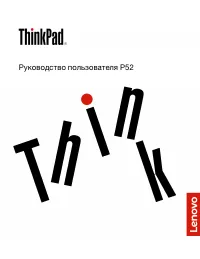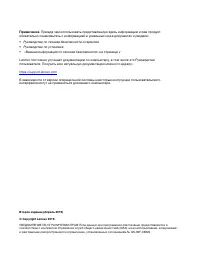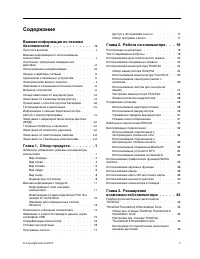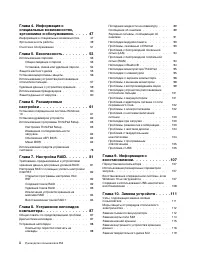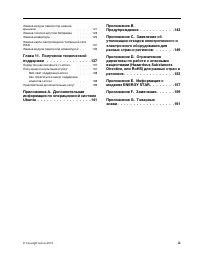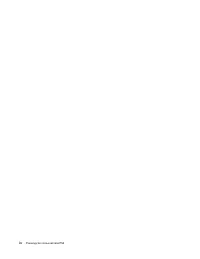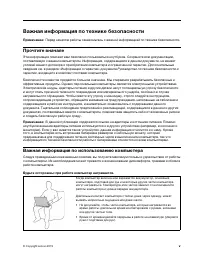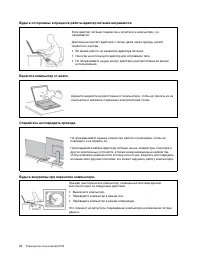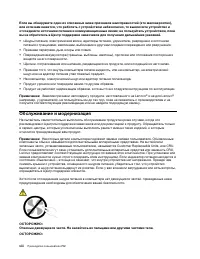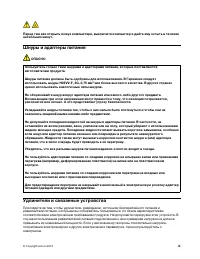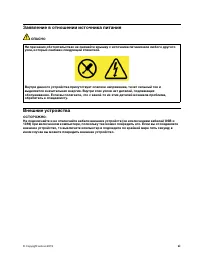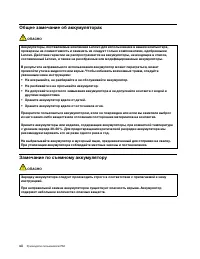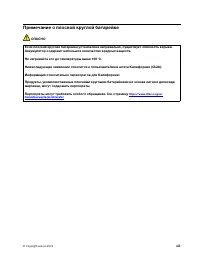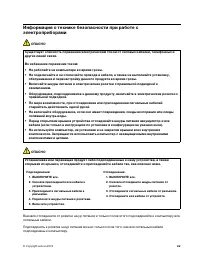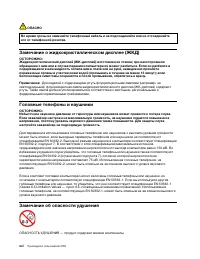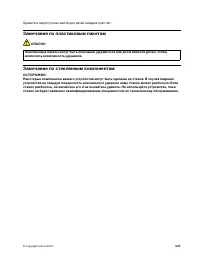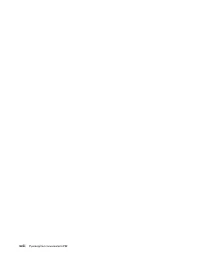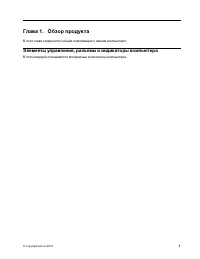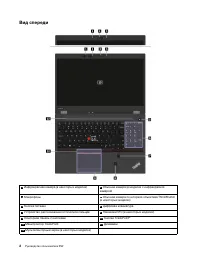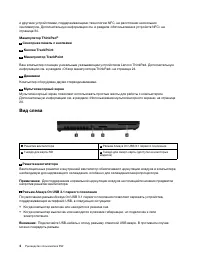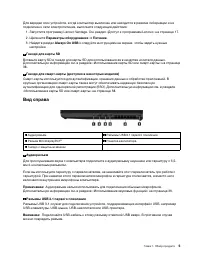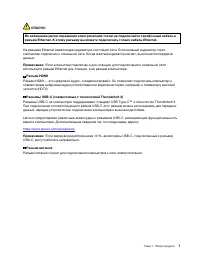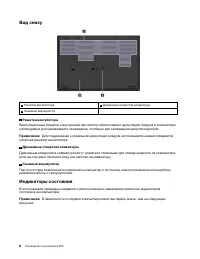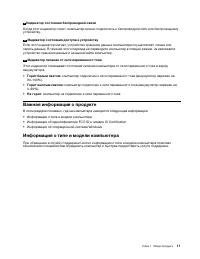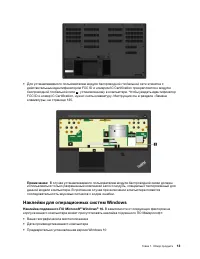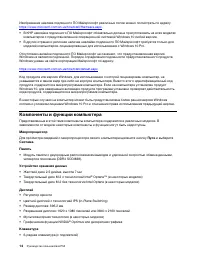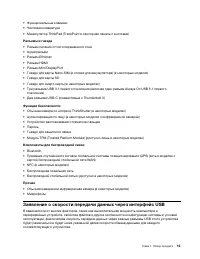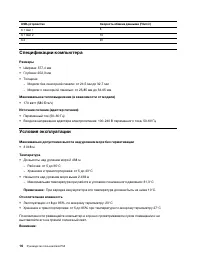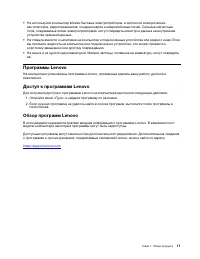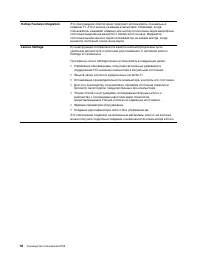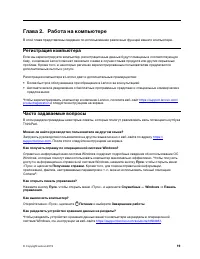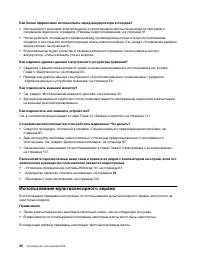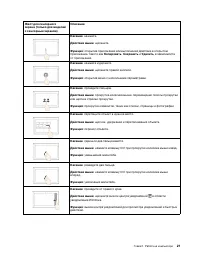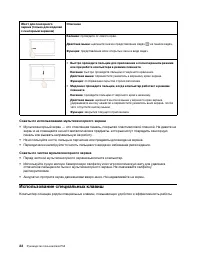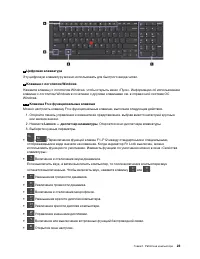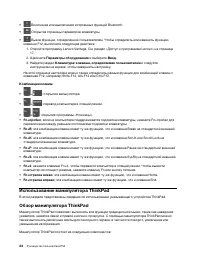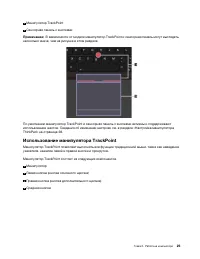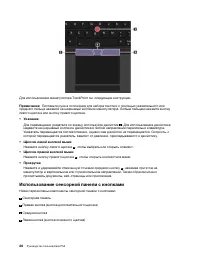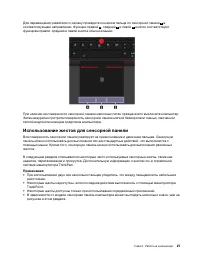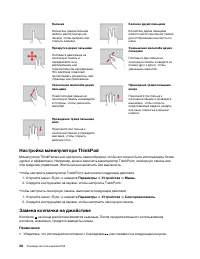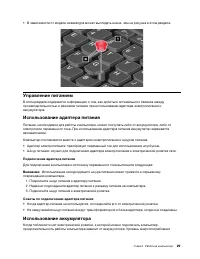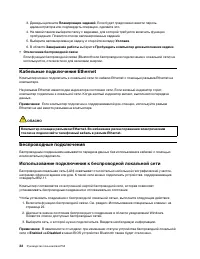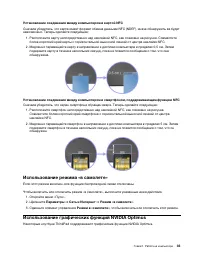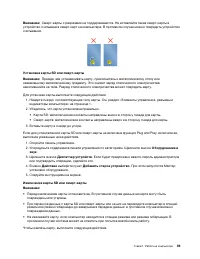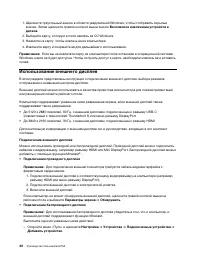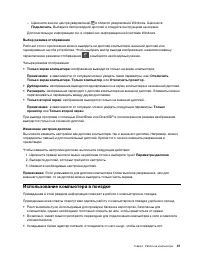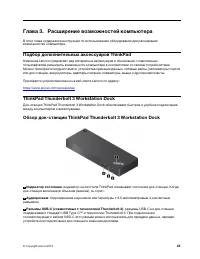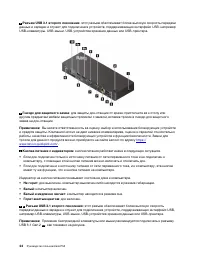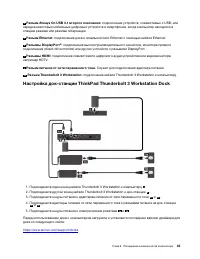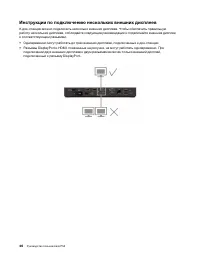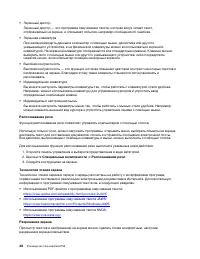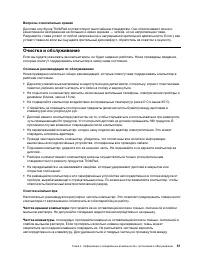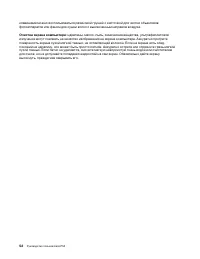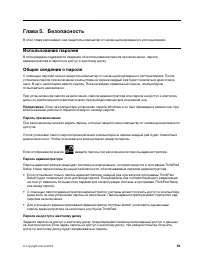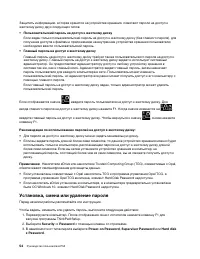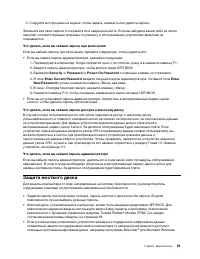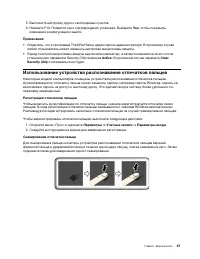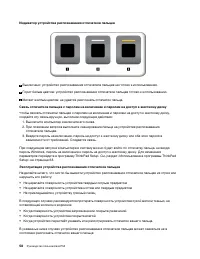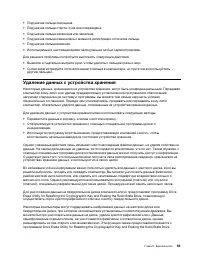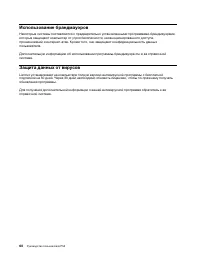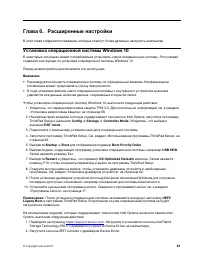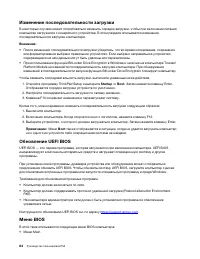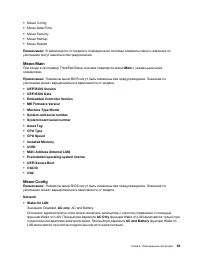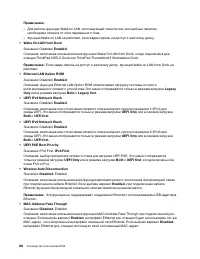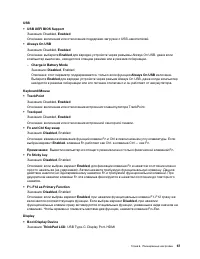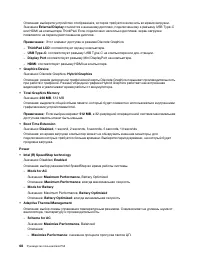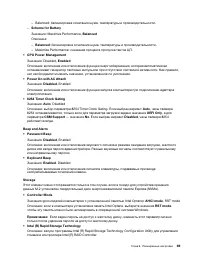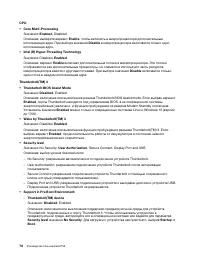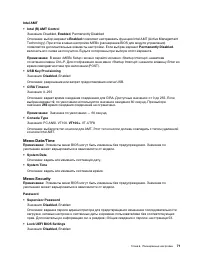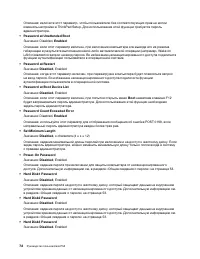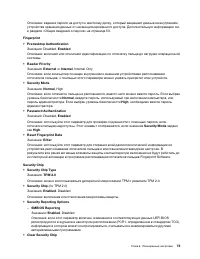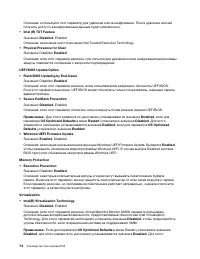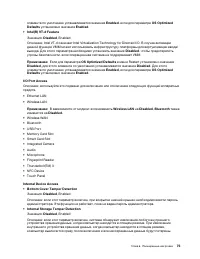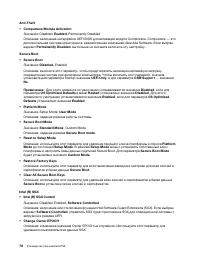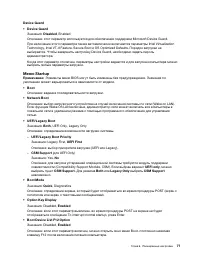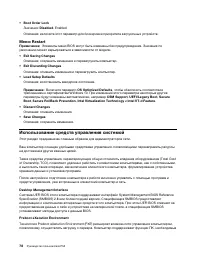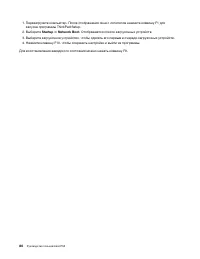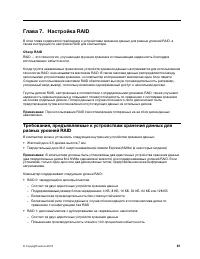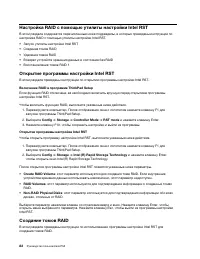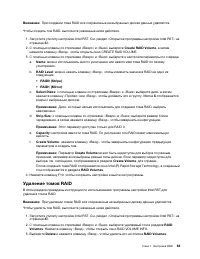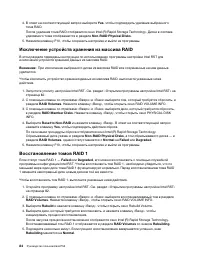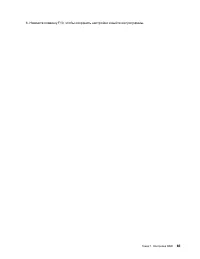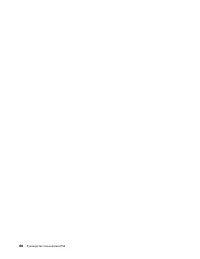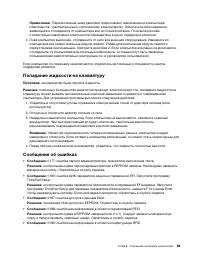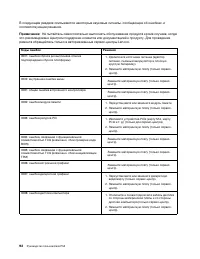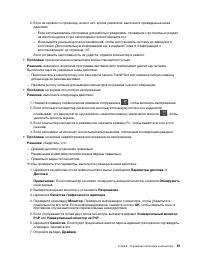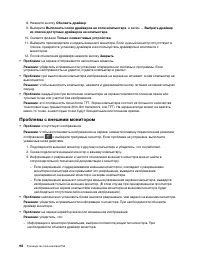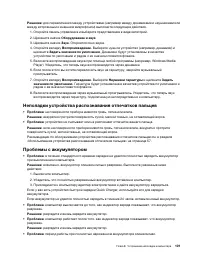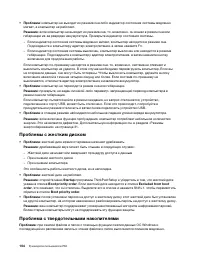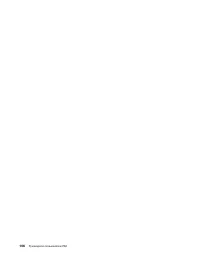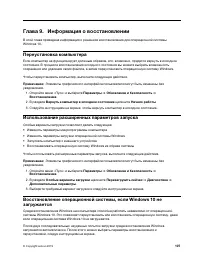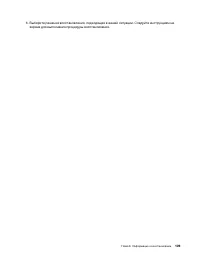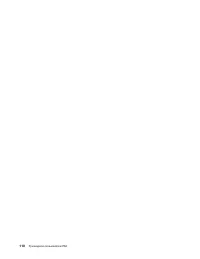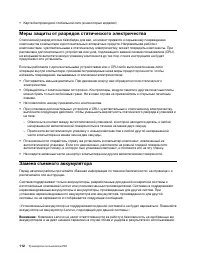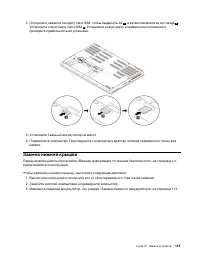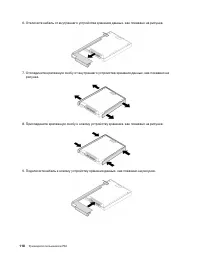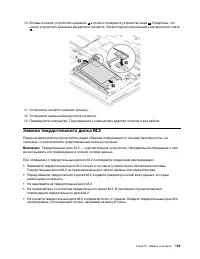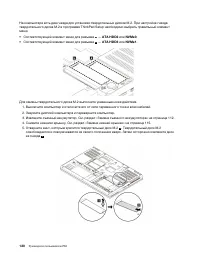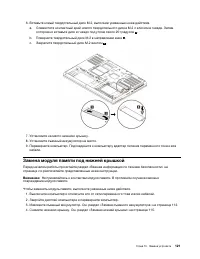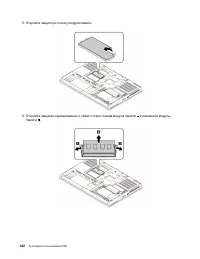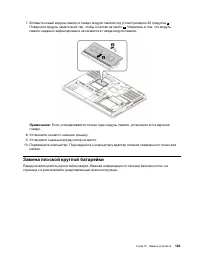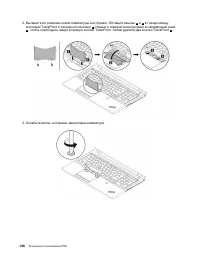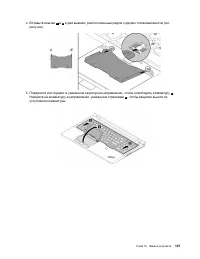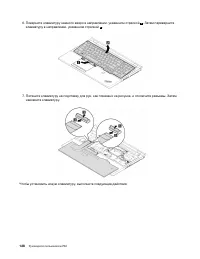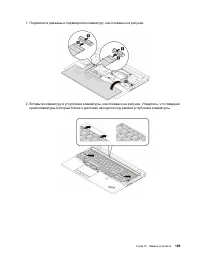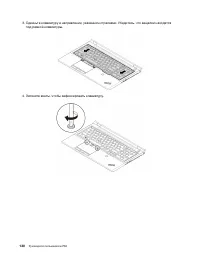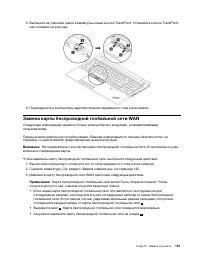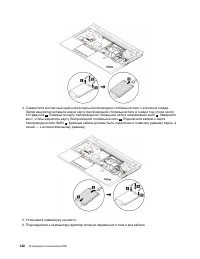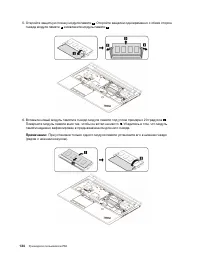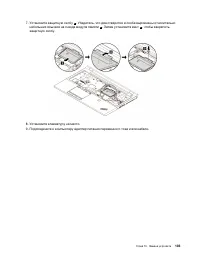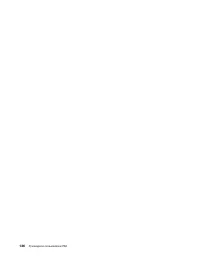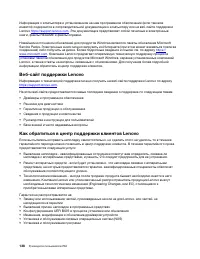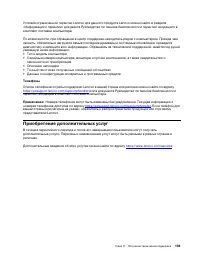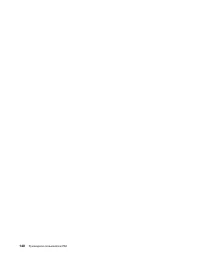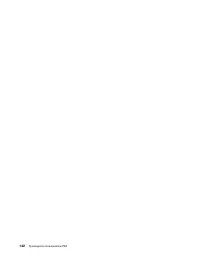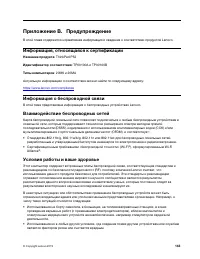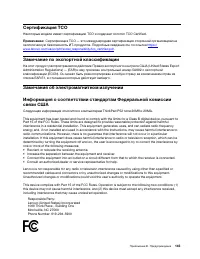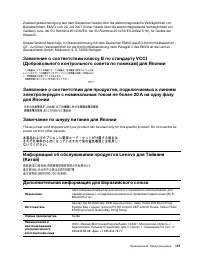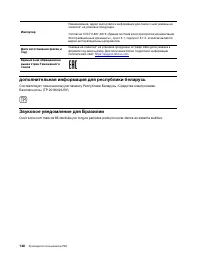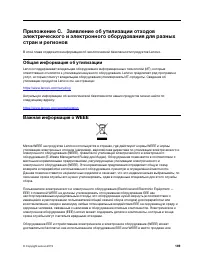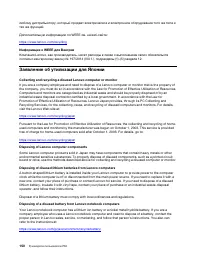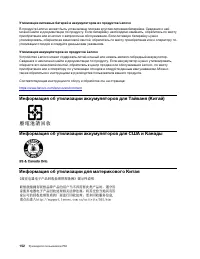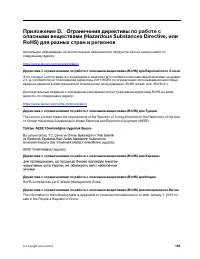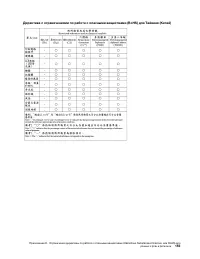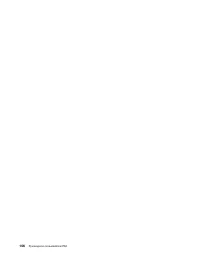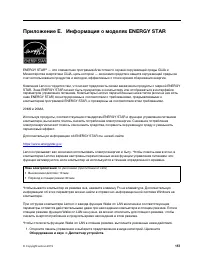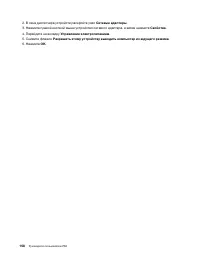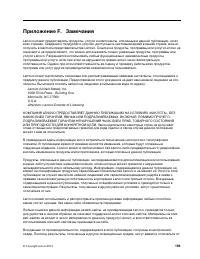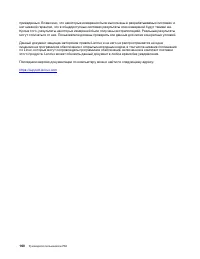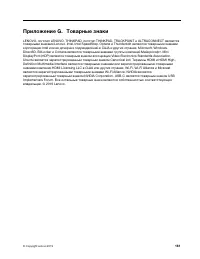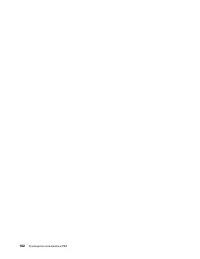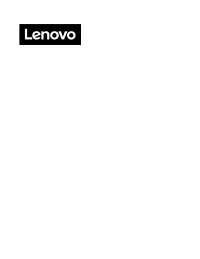Ноутбуки Lenovo ThinkPad P52 - инструкция пользователя по применению, эксплуатации и установке на русском языке. Мы надеемся, она поможет вам решить возникшие у вас вопросы при эксплуатации техники.
Если остались вопросы, задайте их в комментариях после инструкции.
"Загружаем инструкцию", означает, что нужно подождать пока файл загрузится и можно будет его читать онлайн. Некоторые инструкции очень большие и время их появления зависит от вашей скорости интернета.
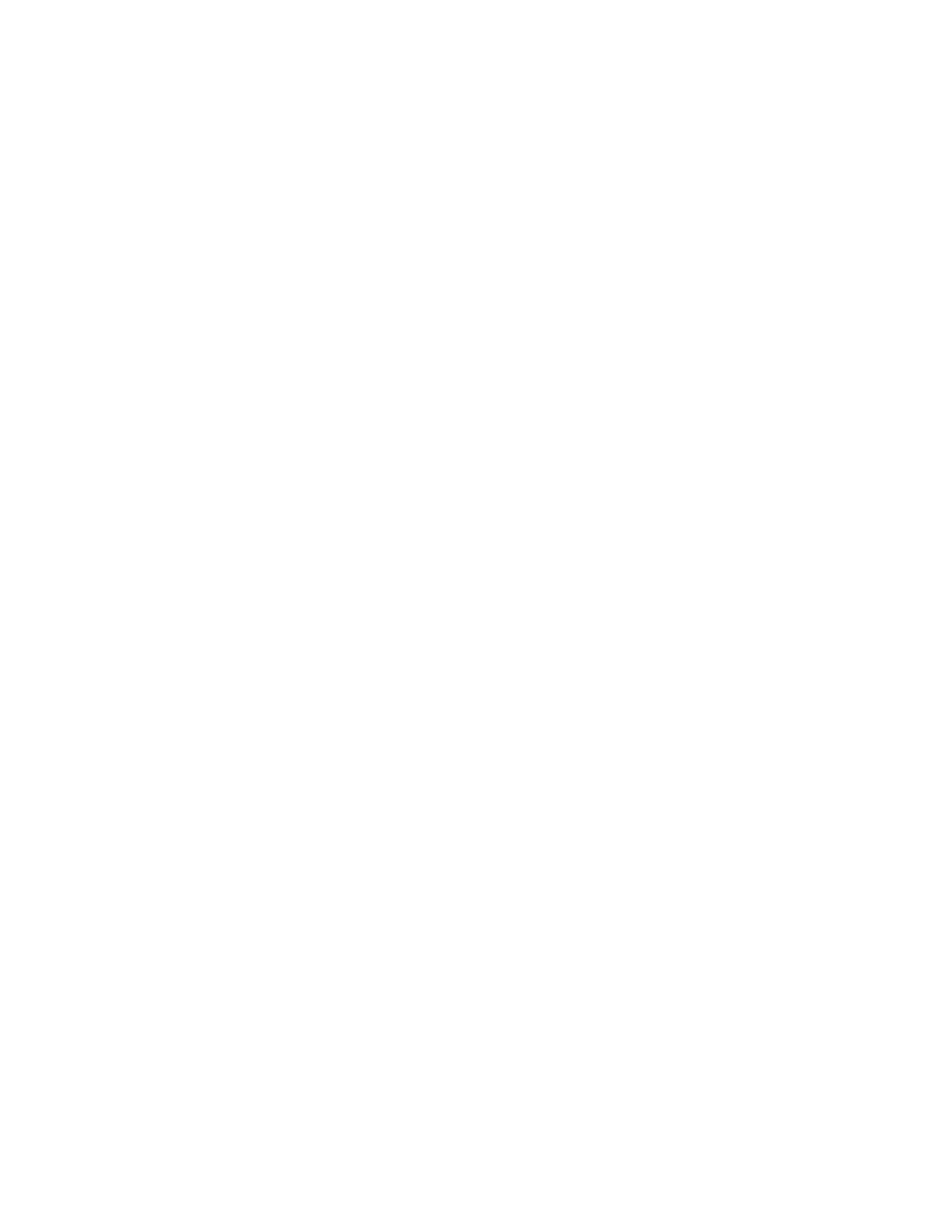
Решение
: разрядите и вновь зарядите аккумулятор. Если проблема не устранена, используйте
новый аккумулятор.
•
Проблема
: компьютер не работает от полностью заряженного аккумулятора.
Решение
: возможно, сработало устройство защиты аккумулятора от бросков напряжения.
Выключите компьютер на одну минуту, чтобы привести защитное устройство в исходное
состояние, а затем снова включите его.
•
Проблема
: невозможно зарядить аккумулятор.
Решение
: аккумулятор невозможно зарядить, если его температура слишком высока. Если
аккумулятор горячий на ощупь, извлеките его из компьютера и дайте остыть до комнатной
температуры. После того, как аккумулятор остынет, установите его на место и поставьте на
зарядку. Если и после этого аккумулятор не заряжается, обратитесь в службу сервиса.
Проблема с адаптером питания от сети переменного тока
Проблема
: в области уведомлений Windows не отображается значок адаптера питания, в то время
как адаптер подключен к компьютеру и к электросети. Кроме того, не горит индикатор питания.
Решение
: выполните следующие действия:
1. Убедитесь, что адаптер питания подключен правильно. Инструкции по запуску подключению
адаптера питания см. в разделе «Использование адаптера питания» на странице 29.
2. Если адаптер питания подключен правильно, выключите компьютер, отсоедините адаптер
питания и извлеките съемный аккумулятор.
3. Поставьте аккумулятор на место, снова подключите адаптер питания и включите компьютер.
4. Если значок адаптера питания не появился в области уведомлений Windows, отдайте адаптер
питания и компьютер в ремонт.
Проблемы с электропитанием
Распечатайте эти инструкции и сохраните их для использования в будущем.
•
Проблема
: на мой компьютер совсем не подается питание.
Решение
: выполните следующие проверки.
1. Проверьте кнопку питания. Когда компьютер включен, кнопка питания подсвечивается.
2. Проверьте все контакты шнура электропитания. Отсоедините все разветвители и
стабилизаторы и подключите адаптер питания непосредственно к розетке.
3. Проверьте адаптер питания. Убедитесь в отсутствии физических повреждений и в том, что
кабель питания надежно подсоединен к блоку питания и к компьютеру.
4. Проверьте работоспособность источника питания, подключив к розетке другое устройство.
•
Проблема
: мой компьютер не работает от аккумулятора.
Решение
: выполните следующие проверки.
1. Извлеките и снова установите съемный аккумулятор, чтобы убедиться в правильности его
подключения.
2. Если в аккумуляторе кончился заряд, подсоедините адаптер питания, чтобы зарядить его.
3. Если аккумулятор заряжен, но компьютер не включается, замените аккумулятор на новый.
•
Проблема
: система не реагирует, а выключить компьютер не удается.
Решение
: для того чтобы выключить компьютер, нажмите и удерживайте кнопку включения
питания не менее четырех секунд. Если компьютер так и не выключается, отключите адаптер
питания и извлеките аккумулятор.
102
Руководство пользователя P52
Содержание
- 3 Содержание
- 4 ii
- 5 iii
- 7 Важная информация по технике безопасности; Важная информация по использованию компьютера; Будьте осторожны: при работе компьютер нагревается.
- 9 Состояния, требующие немедленных действий; vii
- 10 Обслуживание и модернизация; viii
- 11 Шнуры и адаптеры питания; ОПАСНО; Удлинители и связанные устройства; ix
- 12 Электрические вилки и розетки
- 13 Заявление в отношении источника питания; Внешние устройства; xi
- 15 Примечание о плоской круглой батарейке
- 16 Тепловыделение и вентиляция
- 18 Замечание о жидкокристаллическом дисплее (ЖКД); xvi
- 19 Замечания по пластиковым пакетам; Замечание по стеклянным компонентам; xvii
- 22 Вид спереди
- 24 Вид слева
- 25 Вид справа
- 26 Гнездо с защитным замком; Вид сзади; Разъем Ethernet
- 27 Разъем HDMI; Разъем питания
- 28 Вид снизу; Дренажные отверстия клавиатуры; Индикаторы состояния
- 31 Важная информация о продукте; Информация о типе и модели компьютера
- 32 Информация об идентификаторе FCC ID и номере IC Certification
- 33 Наклейки для операционных систем Windows; Наклейка подлинного ПО Microsoft
- 34 Компоненты и функции компьютера
- 35 Заявление о скорости передачи данных через интерфейс USB
- 36 Спецификации компьютера; Размеры; Условия эксплуатации; Температура; Относительная влажность
- 37 Обзор программ Lenovo
- 39 Глава 2. Работа на компьютере; Регистрация компьютера; Часто задаваемые вопросы
- 40 Использование мультисенсорного экрана
- 42 Использование специальных клавиш
- 44 Использование манипулятора ThinkPad
- 45 Использование манипулятора TrackPoint
- 46 Использование сенсорной панели с кнопками
- 47 Использование жестов для сенсорной панели
- 48 Настройка манипулятора ThinkPad
- 49 Подключение адаптера питания; Советы по подключению адаптера питания; Использование аккумулятора
- 51 Управление зарядом аккумулятора
- 53 Проверка состояния соединения с беспроводной локальной сетью; Использование подключения к беспроводной глобальной сети; Проверка состояния соединения с беспроводной глобальной сетью; Использование соединения Bluetooth
- 54 Использование устройств NFC
- 55 Установление соединения между компьютером и картой NFC; Использование режима «в самолете»; Параметры; Режим в «самолете»; Использование графических функций NVIDIA Optimus
- 58 Использование карты SD или смарт-карты
- 60 Использование внешнего дисплея
- 61 Использование компьютера в поездке
- 63 Глава 3. Расширение возможностей компьютера; Подбор дополнительных аксессуаров ThinkPad; ThinkPad Thunderbolt 3 Workstation Dock; Индикатор состояния
- 65 Настройка док-станции ThinkPad Thunderbolt 3 Workstation Dock
- 66 Инструкции по подключению нескольких внешних дисплеев
- 67 Информация о специальных возможностях
- 69 Эргономичность работы
- 71 Вопросы относительно зрения; Очистка и обслуживание; Основные рекомендации по обслуживанию; Очистка компьютера; Чистка клавиатуры
- 72 Очистка экрана компьютера
- 73 Глава 5. Безопасность; Использование паролей; Пароль при включении; Пароль администратора; Пароли на доступ к жесткому диску
- 74 Установка, смена или удаление пароля
- 75 Защита жесткого диска
- 76 Установка микросхемы защиты
- 77 Использование устройства распознавания отпечатков пальцев
- 79 Удаление данных с устройства хранения
- 81 Глава 6. Расширенные настройки; Установка операционной системы Windows 10
- 82 Установка драйверов устройств; Загрузка последних версий драйверов с веб-сайта
- 83 жирным шрифтом
- 84 Изменение последовательности загрузки; Startup; Обновление UEFI BIOS
- 91 Меню Security
- 97 Меню Startup
- 98 Меню Restart; Использование средств управления системой
- 101 Глава 7. Настройка RAID; Обзор RAID
- 103 Удаление томов RAID
- 107 Глава 8. Устранение неполадок компьютера; Общие советы по предотвращению проблем
- 108 Устранение неполадок; Проблема
- 109 Попадание жидкости на клавиатуру; Сообщения об ошибках
- 111 Звуковые сигналы, сообщающие об ошибках
- 116 Неполадки с экраном компьютера
- 118 Проблемы с внешним монитором
- 119 Проблемы с воспроизведением звука
- 122 Проблема с адаптером питания от сети переменного тока; Проблемы с электропитанием
- 123 Проблемы режима сна и гибернации
- 127 Глава 9. Информация о восстановлении; Переустановка компьютера
- 128 Создание и использование USB-накопителя восстановления
- 131 Глава 10. Замена устройств; Узлы, подлежащие замене силами пользователя; Узлы CRU самообслуживания.
- 132 Меры защиты от разрядов статического электричества; Замена съемного аккумулятора
- 134 Замена карты nano SIM
- 135 Замена нижней крышки
- 136 Замена внутреннего устройства хранения данных
- 139 Замена твердотельного диска M.2
- 140 ATA HDD2; ATA HDD3
- 141 Замена модуля памяти под нижней крышкой
- 143 Замена плоской круглой батарейки
- 145 Замена клавиатуры
- 151 Замена карты беспроводной глобальной сети WAN
- 153 Замена модуля памяти под клавиатурой
- 157 Глава 11. Получение технической поддержки; Перед тем как связаться с Lenovo; Запись системных данных; Получение консультаций и услуг
- 159 Телефоны; Приобретение дополнительных услуг
- 163 Приложение B. Предупреждение; Информация, относящаяся к сертификации; Название продукта; Информация о беспроводной связи; Условия работы и ваше здоровье
- 164 Расположение антенн беспроводной связи UltraConnect; Информация о соответствии нормативам радиосвязи; Информация о соответствии нормативам радиосвязи Бразилии
- 166 Соответствие требованиям Европейского Союза; Заявление о директиве по ЭМС.; Заявление о директиве по радиооборудованию.
- 168 дополнительная информация для республики беларусь
- 171 Информация по утилизации для Бразилии; Информация об утилизации аккумуляторов для Европейского союза
- 172 Утилизация аккумуляторов из продуктов Lenovo; Информация об утилизации аккумуляторов для Тайваня (Китай)
- 177 Приложение E. Информация о моделях ENERGY STAR; Оборудование и звук
- 178 Сетевые адаптеры; Управление электропитанием
- 179 Приложение F. Замечания
- 181 Приложение G. Товарные знаки